Mac上的低功率模式可以在重要时刻拯救你,帮助你在Mac关机前完成你正在做的事情。这是一项通过降低功耗来延长电池寿命的功能。当该模式开启时,你的Mac会自动调整某些设置,如调暗显示器,减少显示器进入睡眠状态前的时间,并尽量降低系统性能。但macOS Ventura让这个功能变得不同。而且它的工作方式也不同。
macOS Ventura的节能器在哪里?
现在你不能只是在设置中激活macOS Ventura的节能器。在设置中,你有四种模式。为了打开macOS Ventura上的节能器,你需要遵循这些步骤:
- 第一步是点击苹果图标,选择系统设置。
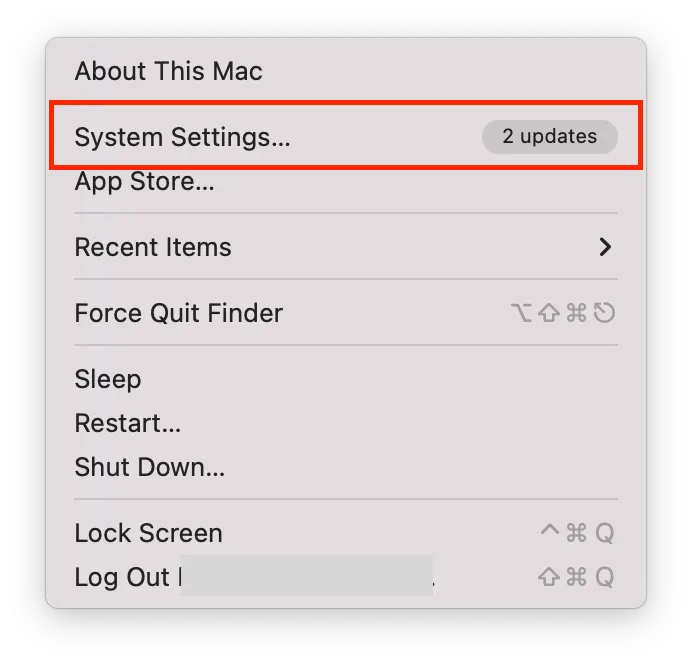
- 然后选择屏幕左侧的电池部分。
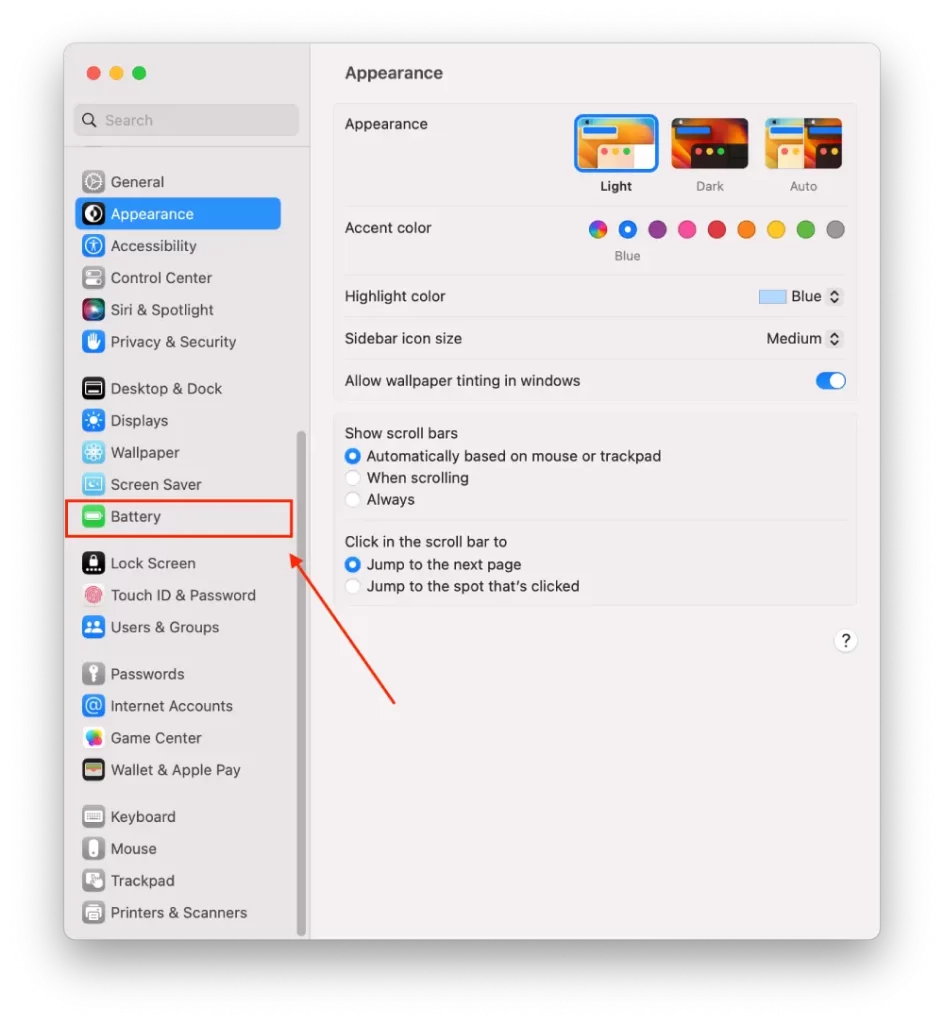
- 接下来,在窗口的主要部分的顶部是省电模式的设置。
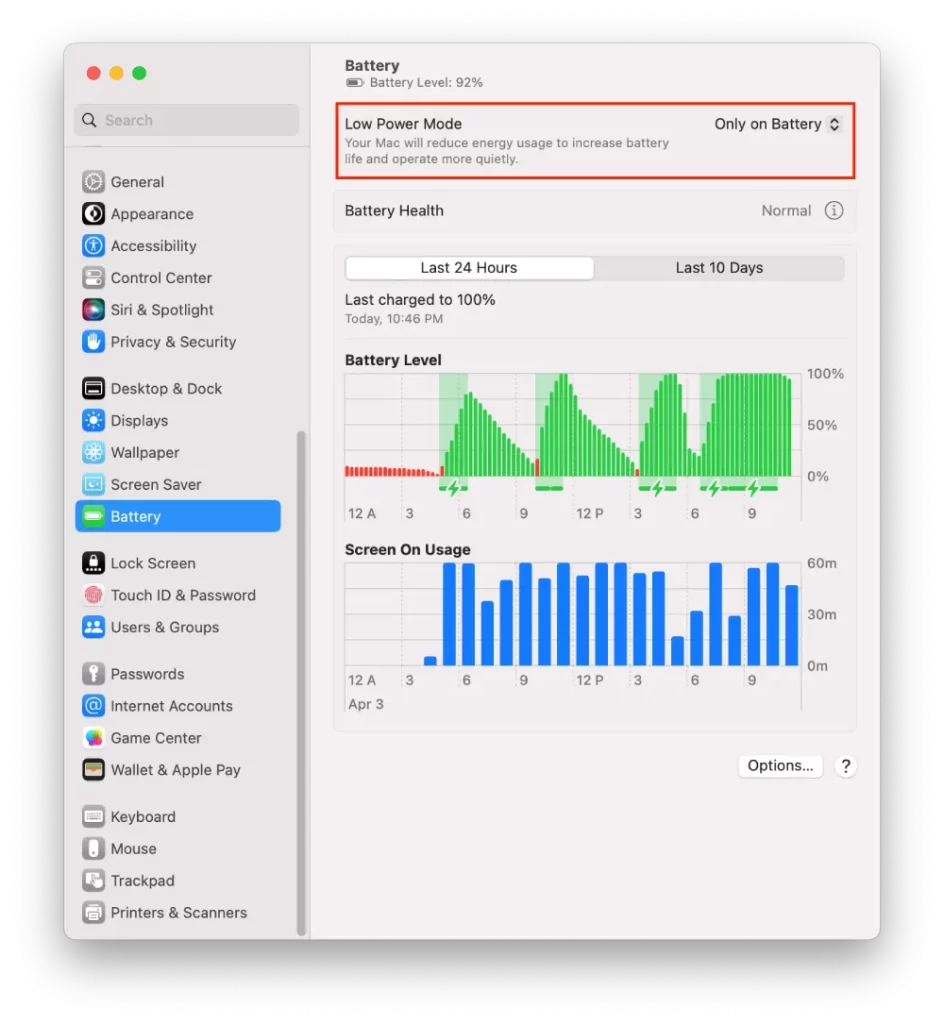
- 选择其中一个选项:“从不”、”总是”、”仅使用电池 “或 “仅使用电源适配器”。
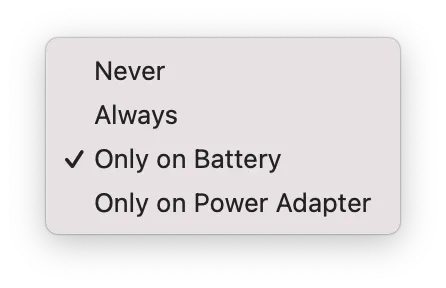
选择其中一种模式后,你的Mac将自动改变某些设置以节省电力,如降低显示器亮度,尽量减少系统性能,缩短显示器进入睡眠状态前的时间。这一切都取决于你的选择。
如何通过菜单栏打开Mac上的低功率模式?
要通过菜单栏打开Mac上的低功率模式,可以按照以下步骤进行:
- 点击菜单栏中的电池图标。
- 从下拉菜单中,点击 “电池设置”。
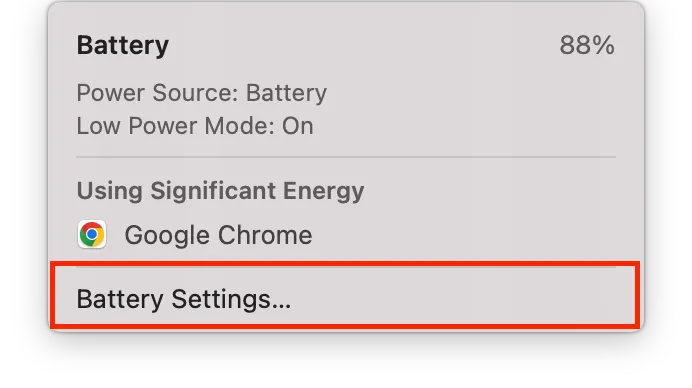
- 选择其中一个选项:“从不”、”总是”、”仅使用电池 “或 “仅使用电源适配器”。
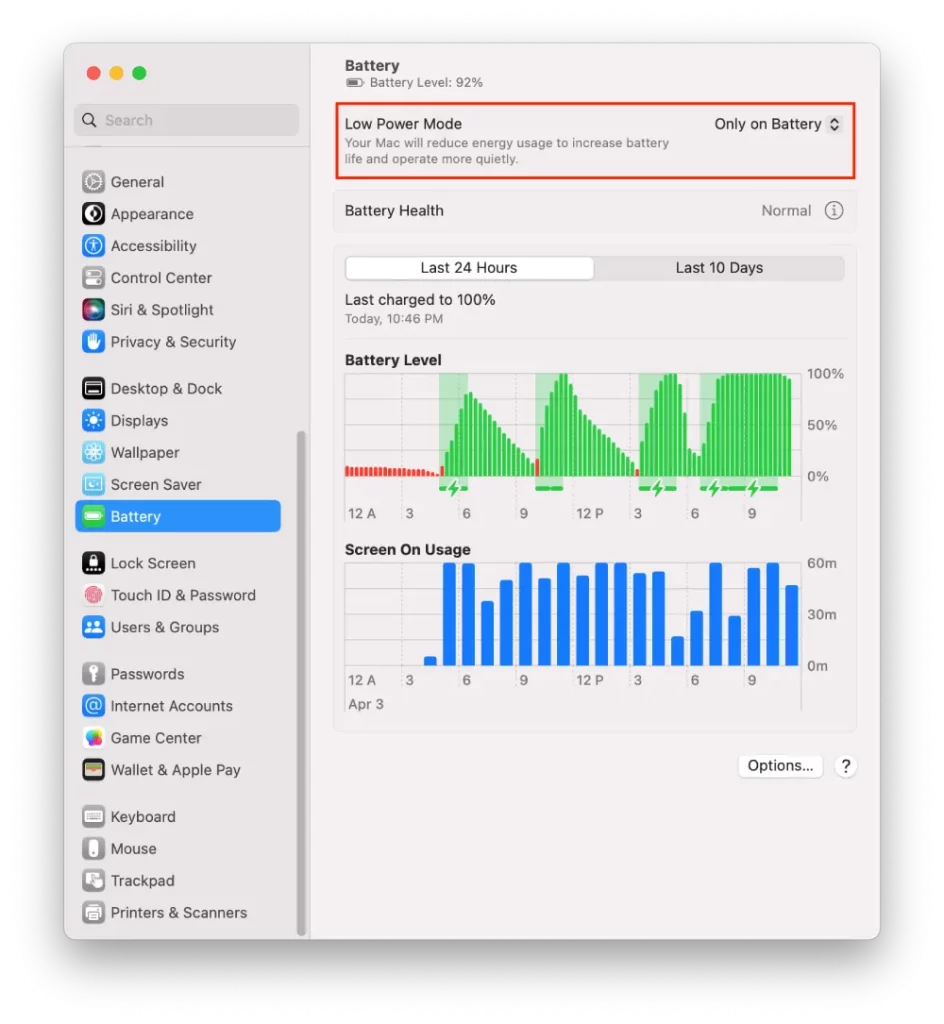
这样,你就可以进入同一个设置窗口。然后选择 “从不”、”总是”、”仅使用电池 “或 “仅使用电源适配器”。
什么是macOS Ventura的低功耗模式?
在电池部分的设置中,有4种模式。你可以选择最适合你的需求的一种。你也可以在任何时候在它们之间切换。
从不
如果你激活这个模式,意味着操作上不会有任何变化。也就是说,你的MacBook将照常工作。因此,不启用低功率模式。
始终如一
如果你激活这个模式,无论MacBook是否连接到电网,都将以亮度和略微降低的系统时钟运行。
仅在电池上
激活这种模式意味着,只有在设备未插入时,MacBook的亮度和系统时钟才会降低。当MacBook被插入时,MacBook以正常的亮度和时钟速度运行。
仅在电源适配器上
激活这种模式意味着你的MacBook在连接到网络时将取消亮度和系统时钟。也就是说,当你的MacBook没有插电时,它以正常亮度和时钟速度运行。
所以你可以选择最适合你的模式来节省电池电量。
如何节省MacBook的电池电量?
为了节省MacBook的电池电量,你可以采取几个步骤,如:
- 降低屏幕亮度
降低显示屏的亮度可以大大改善你的MacBook的电池寿命。你可以按键盘上的F1或F2键来调整屏幕亮度。
- 关闭不必要的应用程序和窗口
同时运行多个应用程序和窗口可以更快地消耗电池。关闭任何你不使用的应用程序或窗口,以节省电池电量。
- 禁用蓝牙和Wi-Fi
禁用蓝牙和Wi-Fi:不使用蓝牙和Wi-Fi时,关闭它们可以帮助节省电池电量。
- 拔掉不必要的外围设备的插头
拔掉不必要的外围设备的插头:如果你有任何不使用的外围设备,如外部硬盘或打印机,请拔掉它们以节省电池电量。
- 减少键盘背光灯的亮度
降低键盘亮度或完全关闭键盘可以帮助节省电池电量。你可以使用F5和F6键调整键盘背光设置。
这样你就可以延长你的MacBook的电池寿命,在不充电的情况下使用更长的时间。









